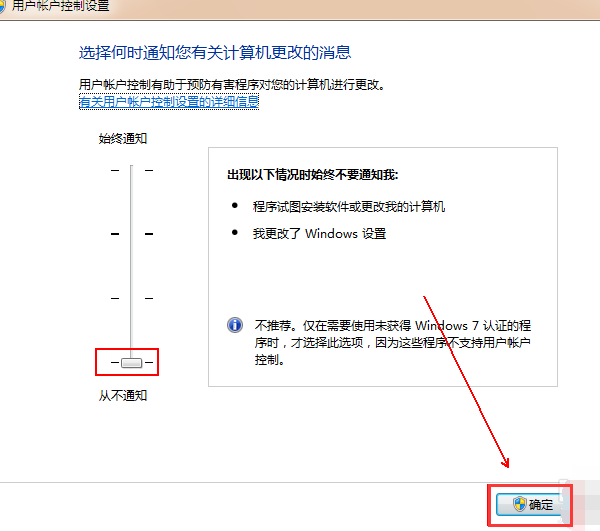当前位置>
系统教程>
win7系统关闭uac功能的详细操作方法分享
win7系统关闭uac功能的详细操作方法分享
发布时间:2022-07-02
作者:admin
来源:系统之家官网
win7系统关闭uac功能的详细操作方法分享。有用户电脑开启了uac功能,但是自己觉得这个功能没有太大的帮助作用,所以想要去关闭它,那么如何去关闭这个功能呢?接下来一起来看看详细的操作方法分享吧。
解决办法:
1、点击桌面左下角的“win”图标。
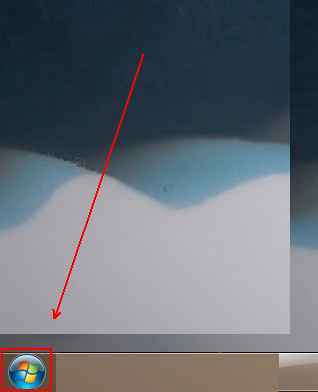
2、在弹出的菜单列表中单击“控制面板”选项。
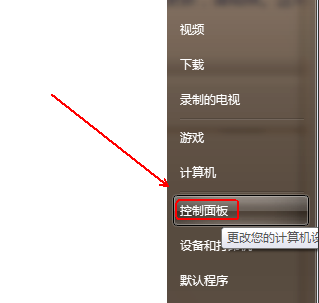
3、将“控制面板”的“查看方式”更改为“大图标”选项。
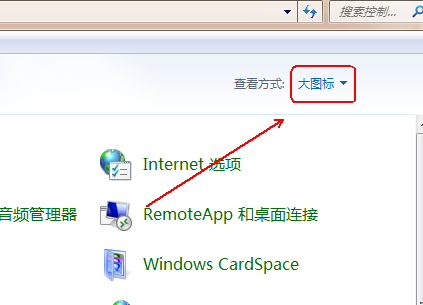
4、点击下方的“用户账户”程序。
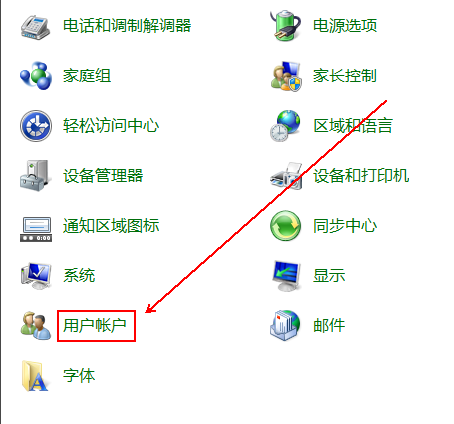
5、找到需要关闭UAC的用户并点击进入。
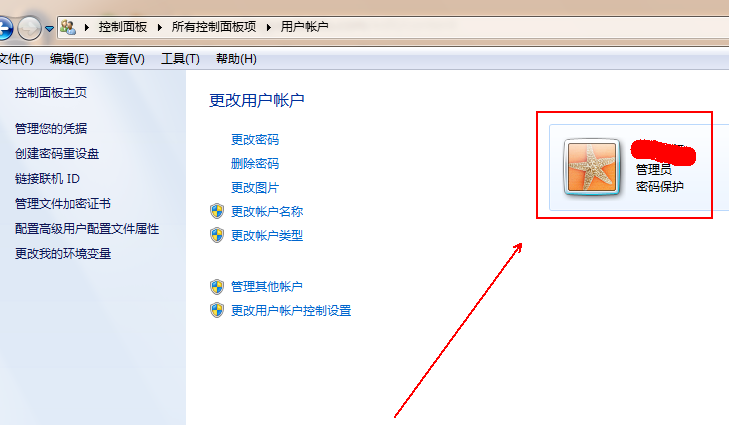
6、在其左侧找到并点击“更改用户账户控制设置”选项。
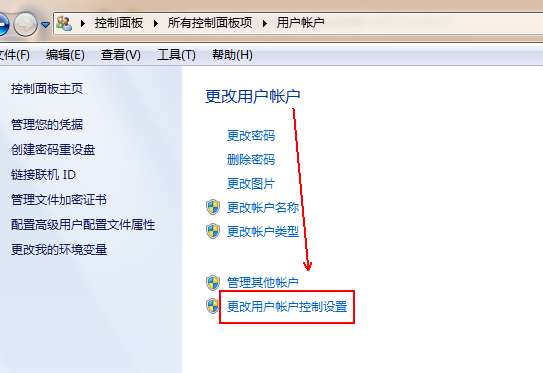
7、在“用户账户控制设置”窗口中将滑块滑到“从不通知”这个位置并点击“确定”按钮即可。